Acer W700 – страница 107
Инструкция к Планшету Acer W700
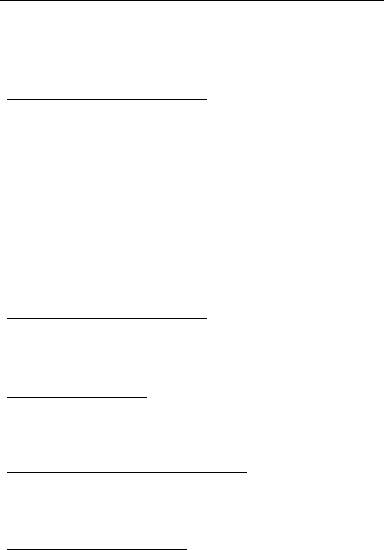
对使用 Windows 8 的建议和提示
我们知道这是一个新的操作系统,需要加以熟悉,因此我们创建了一些指针
来帮助您开始了解。
有三大概念您需要记住
1.
开始
“ 开始 ” 按钮不会再有;您可从 “ 开始 ” 屏幕来启动应用程序。
2. Tiles (瓷砖)
Live tiles 类似于应用程序的缩略图。
3. Charms
Charms 可让您执行实用的功能,如共享内容、关闭电脑或更改设置。
我如何访问 Charms?
从屏幕右侧向内滑动。
如何进入
开始
?
按 Windows 键;或从屏幕右侧向内滑动并点按开始 charm。
如何在应用程序之间切换?
从屏幕的左侧向内滑动可在当前运行的应用程序之间依次选择。
如何关闭我的电脑?
从屏幕的右侧向内滑动,点按设置 > 电源并选择要进行的操作。
- 53
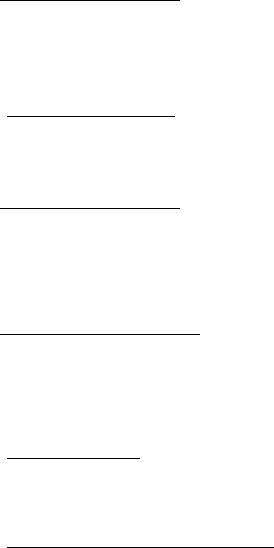
为什么有新的界面?
Windows 8 的新界面是专门配合触摸输入设计的。 Windows Stor 应用程序
会自动使用整个屏幕且无需以传统方式关闭。Windows Store 应用程序将使
用 live-tiles 显示在 “ 开始 ” 屏幕上。
什么是
“Live tiles”
?
“Live tiles” 类似于应用程序的缩略图,只要您连接到 Internet,它们就会更
新新内容。例如,您可以查看天气或股票的最新动态而无需打开应用程序。
如何解锁我的电脑?
向上滑动锁定屏幕,然后点按用户帐户图标可解锁电脑。如果您的帐户设置
了密码,则需输入密码以继续。
按住
预览
图标可看到输入的字符,以确保密码正确。
如何个性化我的电脑?
您可用不同的背景图像或安排瓷砖来个性化
开始
以适应您的个人需要。
要更改背景,从屏幕的右侧向内滑动,并点按设置 > 更改计算机设置 > 个性
化。点按页面顶部的开始屏幕并选择颜色和图像。
如何移动瓷砖?
按住瓷砖或选择它,然后将其拖动到您要在
开始
中放置的位置。其它瓷砖将
会移动,以让该瓷砖能够塞入其新位置。
我能否让瓷砖变得更大或更小?
点按并向下拖动瓷砖,然后释放它。从屏幕底部出现的菜单中选择更小或
更大。
54 -
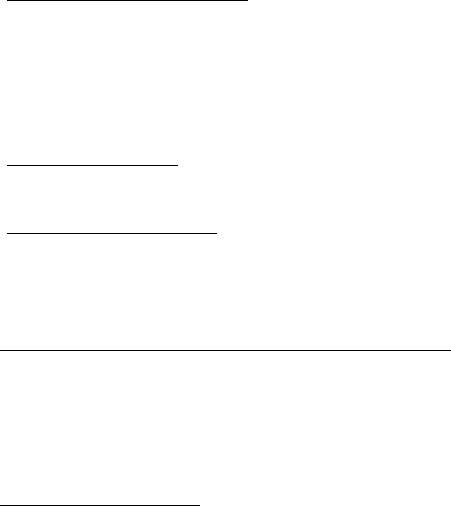
我如何个性化
“
锁定
”
屏幕?
您可用不同的图像,或以显示快速状态和通知的方式来个性化锁定屏幕,以
适应您的个人需要。
要更改背景,从屏幕的右侧向内滑动,并点按设置 > 更改计算机设置 > 个性
化。点按页面顶部的锁定屏幕并选择您要在锁定屏幕上看到的图像和应用
程序。
如何关闭应用程序?
从屏幕顶部向下滑动窗口,并通过屏幕的半程点位。
我能否更改屏幕分辨率?
从屏幕右侧向内滑动,点按搜索,点按文本框可打开屏幕键盘,开始输入
“Control Panel” (控制面板)可显示结果;点按控制面板 > 调整屏幕分
辨率。
我要以习惯的方式使用 Windows - 还回我的桌面!
从
开始
点按桌面瓷砖可看到传统的桌面。您可将常用的应用程序锁定到任务
栏以方便打开这些程序。
如果您单击不是 Windows Store 应用程序的程序, Windows 将自动使用
桌
面
下打开该应用程序。
我的应用程序在哪里?
从屏幕右侧向内滑动,点按搜索 charm,使用弹出键盘输入您要打开的应用
程序名称。结果将显示在屏幕左侧。
要查看应用程序的完整列表,从屏幕底部向上滑动并点按所有应用程序。
- 55
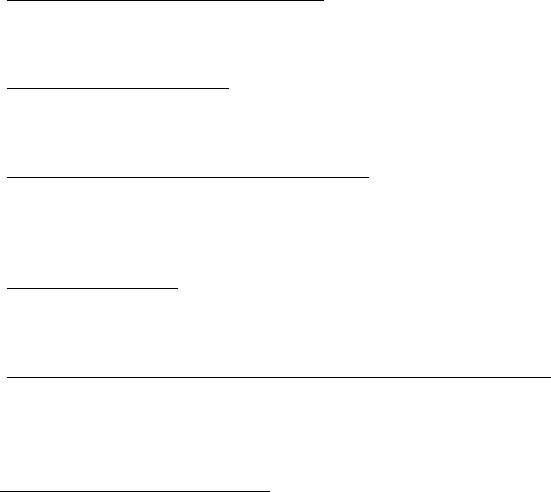
我如何让应用程序出现在
“
开始
”
上?
如果您在
所有应用程序
中且要让应用程序出现在
开始
中,点按并向下拖动应
用程序并释放它。从屏幕底部出现的菜单中点按锁定到开始。
如何从
“
开始
”
删除瓷砖?
点按并向下拖动应用程序,然后释放它。从屏幕底部出现的菜单中点按从 “
开始 ” 解锁。
我如何让应用程序出现在桌面的任务栏上?
如果您在
所有应用程序
中且要让应用程序出现在
桌面
的任务栏中,点按并向
下拖动程序 / 应用程序并释放它。从屏幕底部出现的菜单中选择锁定到任
务栏。
如何安装应用程序?
您可从
商店
下载 Windows Store 应用程序。您需要 Microsoft ID 才能购买
并从
商店
下载应用程序。
我无法找到诸如
“
记事本
”
或
“
画图
”
等应用程序!
它们在哪里?
从屏幕右侧向内滑动,点按搜索 charm,使用弹出键盘输入您要打开的应用
程序名称。或者,打开
所有应用程序
并滚动到 “Windows Accessories” 可看
到旧系统的程序列表。
什么是 Microsoft ID ( 帐户 )?
Microsoft 帐户是您用于登录到 Windows 的电子邮件地址和密码。您可使用
任何电子邮件地址,但建议选择已使用的电子邮件地址,来与好友通信和登
录到收藏网站。当您用 Microsoft 帐户登录到计算机时,计算机将连接到您
关心的人、文件和设备。
56 -
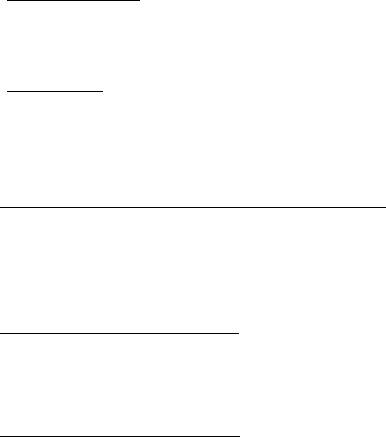
我需要一个吗?
并非要有 Microsoft ID 才能使用 Windows 8,但 Microsoft ID 会让生活变得
更轻松,因为您可使用 Microsoft ID 同步登录的不同设备的数据。
如何获得?
如果您已安装 Windows 8 但未用 Microsoft 帐户登录,或者您没有
Microsoft 帐户并要一个,从屏幕右侧向内滑动,点按设置 > 更改计算机设
置 > 用户 > 切换到 Microsoft 帐户,然后按屏幕说明操作。
我如何将收藏夹添加到 Internet Explorer?
Internet Explorer 10 没有传统的收藏夹,取而代之的是您可以将快捷方式锁
定到
开始
。打开该页面后,从屏幕底部向上滑动可打开屏幕底部的菜单。点
按锁定到开始。
如何检查 Windows 更新?
从屏幕的右侧向内滑动,并点按设置 > 更改计算机设置 > Windows 更新。
点按立即检查更新。
我在哪里可获得更多信息?
要了解更多信息,请访问以下页面:
• Windows 8 教程: www.acer.com/windows8-tutorial
• 支持常见问题: www.acer.com/support
- 57
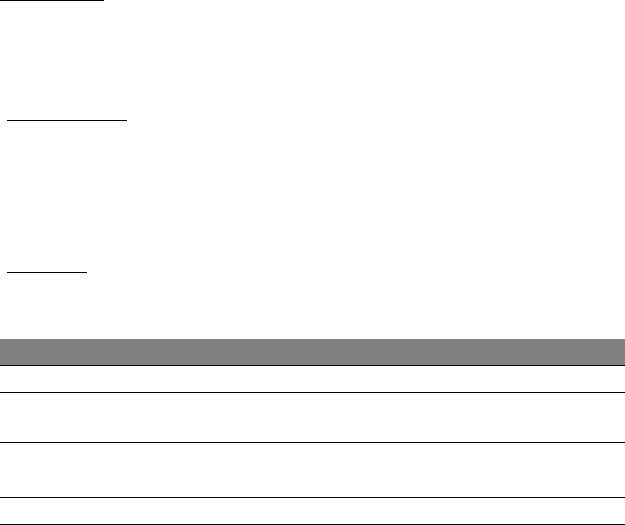
疑难解答
本章主要介绍如何应对常见的系统问题。如果发生问题,在联络技术人员之
前,请首先阅读本章节的内容。如果需要拆开电脑來解决更复杂的问题。切
勿试图自行拆开您的电脑。请接洽您的经销商或授权服务中心以获取帮助。
疑难解答提示
此电脑采用了先进的设计,能够提供驱动程序屏幕错误信息报告以帮助您解
决问题。
如果系统报告了一个错误信息,或发生错误的情况。请参见 “ 错误信息 ”。如
果问题无法解决,请与经销商联系。请参见第 51 页的 “ 服务查询 ”。
错误信息
如果您接收到错误信息,请记下信息,并采取更正的动作见错误信息。下表
依照英文字母的先后顺串行出了错误信息及建议的解决方法。
错误信息 解决办法
CMOS battery bad
请与经销商或授权服务中心联系。
CMOS checksum
请与经销商或授权服务中心联系。
error
Disk boot failure
将系统 ( 引导 ) 光盘插入到外接设备,然后按
<Enter> 重启。
Hard disk 0 error
请与经销商或授权服务中心联系。
58 -

错误信息 解决办法
Hard disk 0 extended
请与经销商或授权服务中心联系。
type error
I/O parity error
请与经销商或授权服务中心联系。
如果您在执行过解决办法之后仍然遇到问题,请与您的经销商或授权服务中
心联系以获得协助。
- 59

还原系统
您的电脑附有系统还原 DVD,但没有光驱 (ODD)。获取外接 ODD 并完成
以下步骤,以将电脑还原到出厂时的状态:
1. 按住电脑按钮 4 秒钟以上以完全关闭电脑,或点按设置 charm > 更改电
脑设置 > 常规。在 “ 高级启动 ” 下,点按立即重启。将显示 “ 选择选项 ”
屏幕。点按关闭电脑。
2. 将光驱连接到电脑。
3. 按 Windows 按钮同时按电源按钮以进入电脑的 BIOS。
4. 选择左面板中的启动选项。
5. 在 “ 启动顺序 ” 下,使用提供的指示将 EFI DVD/CDROM 移动的第一
位置。
6. 在左面板中选择 Exit 并选择右侧的 Exit Saving Changes。
7. 插入还原光盘,在电脑上运行,并按屏幕提示操作。
60 -
还原系统
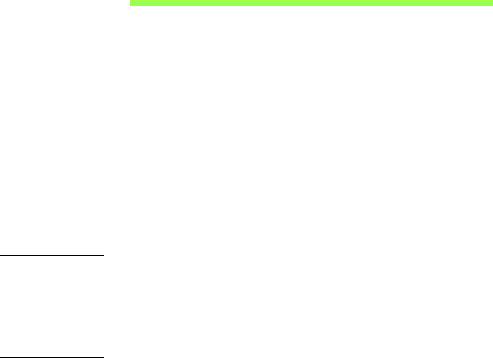
BIOS 实用程序
BIOS 实用程序是内建在笔记本电脑 BIOS (Basic Input/Output System) 中
的硬件配置程序。
在购买本笔记本电脑时,它已经过适当的配置和优化,您无需运行该程序。
但当您碰到配置问题时,您可能需要运行该程序。
要进入 BIOS 实用程序,请执行以下操作:
• 确保电脑完成关机 ( 请参见第 13 页的 “ 启动 / 关闭您的电脑 ”)。按住
Windows 按钮,然后按 “ 电源 ” 按钮。
启动顺序
要在 BIOS 实用程序中设置启动顺序,激活 BIOS 实用程序,然后选择左窗
格中的 Boot 选项。在 “ 启动顺序 ” 下,按需要更改顺序。
设置密码
要设置启动密码,请激活 BIOS 实用程序,然后从左窗格中选择 Security。
在 “ 设置管理员密码 ” 下,选择 Enter。输入所希望的密码,单击确定。在
“ 启动密码:” 下,设置该选项为启用。
BIOS
实用程序
- 61
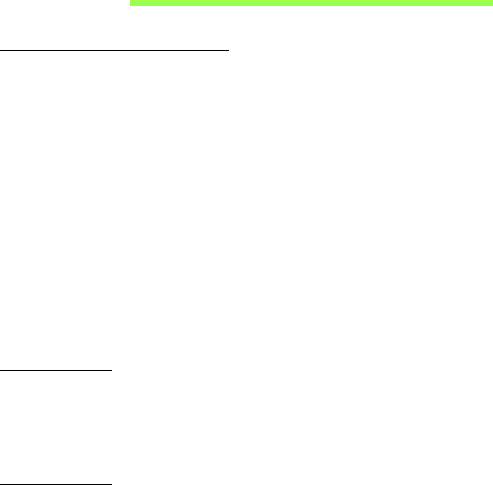
规定和安全注意事项
美国联邦通信委员会 (FCC) 声明
本设备经测试证明,符合 FCC 规章第 15 部分有关 B 级数字设备的限制规定。所规定的
这些限制是为了对住宅设施提供合理的保护,防止对住宅设施造成有害干扰。本设备会产
生、使用和发出无线电波。如果不按照指示进行安装和使用,可能会对无线通信产生有害
干扰。
但是,本公司不担保在特定安装情况下不产生干扰。如果本设备对无线通信或电视接收造
成有害干扰 ( 可通过开关此设备来确定 ),建议用户尝试采取以下一项或多项措施来排除此
干扰:
- 调整天线方向或重新放置接收天线。
- 增加设备和接收器之间的间距。
- 对该设备的电源与接收器的电源使用不同的回路。
- 咨询经销商或有经验的无线通信 / 电视技术人员以获取帮助。
注意:屏蔽线缆
为确保遵守 FCC 规定,与其它计算设备的连接必须全部使用屏蔽线缆。
注意:外围设备
只有经认证符合 B 级限制规定的外围设备 ( 如输入 / 输出设备、终端设备、打印机等 ),才
能连附在本设备上使用。使用未经认证的外围设备很可能干扰无线通信和电视接收。
注意:未经合规责任方明确许可而修改或变更设备,可能会导致用户丧失使用此电脑的权
利
(
此权利由
FCC
授予
)
。
加拿大用户须知
此 B 级数字设备符合加拿大的 ICES-003 标准。
Remarque à l'intention des utilisateurs canadiens
Cet appareil numérique de la classe B est conforme a la norme NMB-003 du Canada.
62 -
规定和安全注意事项
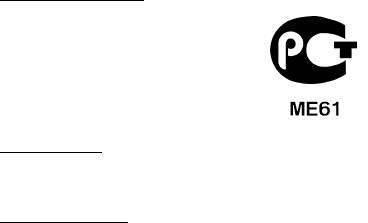
符合俄罗斯规范认证
LCD 象素声明
虽然 LCD 液晶显示屏是高精度制造技术产物。但偶尔会发生部分象素不亮或显示成黑点
或红点的现象。这不会影响到录制的图像,也不会造成功能异常。
无线设备规范声明
注意:
以下规范信息仅适用于
WALN
和
/
或
Bluetooth
蓝牙通信。
为防止无线电干扰许可的服务,本设备设计在室内操作。
在经过认证可以使用本产品无线功能的国家或地区,本产品符合其无线射频和安全标准。
根据配置,该产品可以 ( 或不会 ) 包含无线设备 ( 如 WLAN 和 / 或 Bluetooth 蓝牙模块 )。
以下信息适用于配备此类设备的产品
符合标准声明 ( 针对欧盟国家 )
Acer 在此声明,此电脑符合 Directive 1999/5/EC 的基本要求和其它相关规定。
不同区域的无线运行信道
北美
2.412-2.462 GHz
信道 01 至 11
日本
2.412-2.484 GHz
信道 01 至 14
欧洲 ETSI
2.412-2.472 GHz
信道 01 至 13
法国:受限无线频段
法国的部分地区对无线频段有所限制。最严格的情况下,室内允许使用的功率为:
- 整个 2.4 GHz 频段为 10 mW (2400 MHz - 2483.5 MHz)
规定和安全注意事项
- 63
- 频率在 2446.5 MHz 到 2483.5 MHz 之间为 100 mW
注意:信道
10
到
13 (
含两者
)
,其运行频段为
2446.6 MHz
到
2483.5 MHz
。
在室外使用的少数几种情况为:在私人物业或在公众人物的私人物业上使用,必须办理国
防部初步审批手续,允许的最大功率为 100 mW (2446.5 - 2483.5 MHz 频段 )。不允许在
公共物业的室外使用。
在下列行政区整个 2.4 GHz 频段:
- 室内最大容许功率为 100 mW
- 室外最大容许功率为 10 mW
允许使用 2400 - 2483.5 MHz 频段,但其等效全向辐射功率 (EIRP) 在室内不得超过
100 mW,在室外不得超过 10 mW 之行政区如下:
01 Ain Orientales
25 Doubs
59 Nord
71 Saone et Loire
02 Aisne
26 Drome
60 Oise
75 Paris
03 Allier
32 Gers
61 Orne
82 Tarn et Garonne
05 Hautes Alpes
36 Indre
63 Puy Du Dome
84 Vaucluse
08 Ardennes
37 Indre et Loire
64 Pyrenees
88 Vosges
Atlantique
09 Ariege
41 Loir et Cher
89 Yonne
66 Pyrenees
11 Aude
45 Loret
90 Territoire de
67 Bas Rhin
Belfort
12 Aveyron
50 Manche
68 Haut Rhin
94 Val de Marne
16 Charente
55 Meuse
70 Haute Saone
24 Dordogne
58 Nievre
该规定可能随着时间的推移而变化,允许您在法国境内更多区域使用您的无线局域网
网卡。
有关最新信息,请查询 ART (www.art-telecom.fr)。
注意:您的无线局域网卡传输功率小于
100 mW
,但大于
10 mW
。
64 -
规定和安全注意事项

国家代码列表
本设备可在以下国家中运行:
国家
ISO 3166
国家
ISO 3166
2 位字母代码
2 位字母代码
奥地利
AT
马耳他
MT
比利时
BE
荷兰
NT
塞浦路斯
CY
波兰
PL
捷克共和国
CZ
葡萄牙
PT
丹麦
DK
斯洛伐克
SK
爱沙尼亚
EE
斯洛文尼亚
SL
芬兰
FI
西班牙
ES
法国
FR
瑞典
SE
德国
DE
英国
GB
希腊
GR
冰岛
IS
匈牙利
HU
列支敦士登
LI
爱尔兰
IE
挪威
NO
意大利
IT
瑞士
CH
拉脱维亚
LV
保加利亚
BG
立陶宛
LT
罗马尼亚
RO
卢森堡
LU
土耳其
TR
加拿大
- 低功率免许可证无线电通信设备 (RSS-210)
对 RF 区域的人体暴露 (RSS-102)
此电脑采用了低增益内置式天线,该天线发射的 RF 范围未超过加拿大健康部 (Health
Canada) 对一般人民的限制;请参阅 “ 安全法规 6” (Safety Code 6),该法规可在加拿大健
康部的网站上获得,网址是 www.hc-sc.gc.ca/rpb。
规定和安全注意事项
- 65
本设备符合加拿大工业部的 RSS210 标准。
该 B 级数字设备符合加拿大 ICES-003, Issue 4 标准,以及 RSS-210, No 4 (2000 年
12 月 ) 和 No 5 (2001 年 11 月 )。
“ 为避免对本设备产生电波干扰,本设备应在室内使用并远离窗户以达最佳防护。安装在
室外的设备 ( 或发射天线 ) 应符合相关授权规范。 ”
Cet appareil numérique de la classe B est conforme à la norme NMB-003, No. 4, et
CNR-210, No 4 (Dec 2000) et No 5 (Nov 2001).
« Pour empêcher que cet appareil cause du brouillage au service faisant l'objet d'une
licence, il doit être utilisé a l'intérieur et devrait être placé loin des fenêtres afin de fournir
un écran de blindage maximal. Si le matériel (ou son antenne d'émission) est installé à
l'extérieur, il doit faire l'objet d'une licence.
注意:使用
IEEE 802.11a
无线局域网时,由于本产品的操作范围介于
5.15
和
5.25 GHz
,
因此其受限于室内使用。加拿大工业部规定本产品必须在
5.15
至
5.25 GHz
频率范围内的
室内使用,以降低对共享信道的移动卫星系统造成潜在性伤害。高能量无线基站被配置为
5.25
至
5.35 GHz
及
5.65
至
5.85 GHz
频带之间的主要用户。这些无线基站会导致对本设
备的干扰及
/
或损坏。
允许本设备在点对点操作中使用的最大天线增益为 6 dBi,以遵守 E.I.R.P 对 5.25 至
5.35 GHz 和 5.725 至 5.85 GHz 频率范围的规定。
Ver.: 02.01.03
66 -
规定和安全注意事项

- 1
© 2012. Hak Cipta Dilindungi Undang-undang.
Acer Manual Pengguna ICONIA
Model: W700 / W700P
Edisi pertama: 09/2012
2 -

DAFTAR ISI
Keselamatan dan Kenyamanan 5
USB (Universal Serial Bus) 33
Dahulukan, hal pertama 16
Mikro HDMI 34
Panduan Anda ................................................. 16
Menggunakan keyboard virtual
Pemeliharaan dan tips dasar penggunaan
(virtual keyboard) 35
komputer .......................................................... 17
Menghidupkan dan mematikan
Jaringan nirkabel 37
komputer ................................................... 17
Terhubung ke Internet ..................................... 37
Memelihara komputer ............................... 18
Jaringan nirkabel............................................. 37
Memelihara adaptor AC ............................ 18
Membersihkan dan memperbaiki.............. 19
Acer Ring 39
Tur PC tablet Acer Anda 20
Kontrol Perangkat 41
PC Tablet ......................................................... 20
Acer clear.fi 42
Tampak depan ......................................... 21
Menavigasi media dan foto.............................. 43
Tampak belakang .................................... 22
File bersama ............................................ 43
Tampak atas ............................................ 23
Perangkat mana yang kompatibel?.......... 44
Tampak dasar .......................................... 24
Memutar ke perangkat lain....................... 45
Tampak kiri/kanan ................................... 25
Indikator LED ............................................ 27
Orientasi layar dan Sensor-G 46
Menyambungkan tablet ke dudukan ................ 28
Manajemen daya 47
Dudukan tablet ................................................. 28
Tampak depan ......................................... 29
Acer Green Instant On..................................... 47
Tampak belakang (penyangga tidak
Menyimpan daya ............................................. 48
ditampilkan) .............................................. 30
Unit baterai 51
Tampak kiri (penyangga tidak
Karakteristik unit baterai .................................. 51
ditampilkan)............................................... 31
Mengisi daya baterai ................................ 51
Lingkungan....................................................... 32
Mengoptimalkan masa pakai baterai ....... 53
Memeriksa tingkat daya baterai ............... 54
Peringatan baterai hampir habis .............. 54
Daftar isi - 3
Mengamankan komputer 56
Di mana aplikasi saya? ............................ 64
Menggunakan sandi......................................... 56
Apakah (akun) Microsoft ID itu?............... 66
Memasukkan sandi................................... 57
Bagaimana cara menambahkan favorit
ke Internet Explorer?................................ 66
Tanya jawab 58
Bagaimana cara memeriksa
Meminta servis ................................................. 59
ketersediaan pemutakhiran Windows? .... 67
Tip dan petunjuk untuk menggunakan
Di mana terdapat informasi
Windows 8........................................................ 61
selengkapnya?......................................... 67
Ada tiga konsep yang mungkin perlu
Pemecahan Masalah....................................... 68
Anda ingat................................................. 61
Tips mengatasi masalah .......................... 68
Bagaimana saya dapat mengakses
Pesan kesalahan...................................... 68
charms? .................................................... 61
Memulihkan sistem Anda 70
Bagaimana cara Mulai? ............................ 61
Bagaimana cara melompat di
Utilitas BIOS 71
antara apl? ................................................ 62
Urutan boot...................................................... 71
Bagaimana cara mematikan komputer? ... 62
Mengatur sandi................................................ 71
Mengapa ada antarmuka baru?................ 62
Bagaimana cara membuka komputer?..... 62
Informasi peraturan dan
Bagaimana cara memersonalisasi
keselamatan 72
komputer? ................................................. 63
Saya ingin menggunakan Windows
dengan cara yang sudah biasa bagi
saya – kembalikan desktop saya! ............. 64
4 - Daftar isi
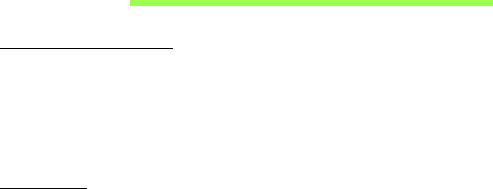
KESELAMATAN DAN KENYAMANAN
PETUNJUK KESELAMATAN
Baca petunjuk ini dengan seksama. Simpan dokumen ini untuk penggunaan di lain waktu.
Patuhi semua peringatan dan petunjuk yang ditandai pada produk ini.
Mematikan produk sebelum membersihkannya
Lepaskan kabel produk dari stopkontak sebelum membersihkannya. Jangan gunakan
pembersih cair atau aerosol. Gunakan kain lembab untuk membersihkan.
P
ERINGATAN
Meraih kabel daya
Pastikan konektor daya dipasang ke stopkontak yang mudah dijangkau dan dekat
dengan pengguna peralatan. Bila akan mematikan peralatan, pastikan Anda melepas
konektor daya dari stopkontak.
Mengakhiri sambungan sumber daya
Patuhi panduan berikut saat memasang dan melepaskan unit sumber daya:
Pasang unit sumber daya sebelum memasang konektor daya ke stopkontak.
Lepaskan kabel daya sebelum melepaskan unit sumber daya dari komputer.
Jika sistem memiliki beberapa sumber daya, matikan sistem dengan melepaskan semua
konektor daya dari sumber daya.
Menggunakan daya listrik
- Produk ini harus dioperasikan menggunakan jenis daya sesuai dengan yang tertera
pada label. Jika Anda ragu tentang jenis daya yang tersedia, hubungi dealer Anda
atau perusahaan listrik setempat.
- Jangan biarkan benda apapun berada di atas kabel daya. Jangan letakkan produk
ini di tempat yang kabelnya dapat terinjak.
Keselamatan dan Kenyamanan - 5

- Jika Anda akan menggunakan produk dengan kabel ekstensi, pastikan nilai total
ampere peralatan yang dipasang ke kabel ekstensi tidak melebihi nilai ampere kabel
ekstensi. Pastikan juga nilai total semua produk yang terpasang ke stopkontak tidak
melebihi nilai sekering.
- Jangan bebani arus listrik, terminal, atau stopkontak melebihi batas dengan
memasang terlalu banyak perangkat. Beban sistem secara keseluruhan tidak boleh
melebihi 80% dari nilai sirkuit cabang. Jika menggunakan kabel tambahan, beban
sistem tidak boleh melebihi 80% dari nilai input kabel tambahan.
- Adaptor AC produk ini dilengkapi konektor ground tiga kabel. Konektor hanya boleh
dipasang ke stopkontak yang telah di-ground. Pastikan stopkontak telah di-ground
dengan benar sebelum memasang konektor adaptor AC. Jangan pasang konektor
ke stopkontak yang tidak di-ground. Untuk informasi rinci, hubungi teknisi listrik
Anda.
- Peringatan! Pin ground merupakan fitur keselamatan. Menggunakan
stopkontak yang tidak di-ground dengan benar dapat menyebabkan sengatan
listrik dan/atau cedera.
- Catatan: Pin ground juga memberikan perlindungan yang baik terhadap suara
bising yang tidak diinginkan dari perangkat listrik lain di sekitar yang dapat
mengganggu performa produk ini.
- Jangkauan voltase yang dapat digunakan untuk daya sistem ini adalah 100 sampai
120 atau 220 sampai 240 V AC. Kabel daya yang disertakan dengan sistem ini
memenuhi persyaratan untuk digunakan di negara/wilayah tempat pembelian
sistem. Kabel daya untuk digunakan di negara/wilayah lainnya harus memenuhi
persyaratan untuk negara/wilayah itu. Untuk informasi lebih lanjut mengenai
persyaratan kabel daya, hubungi penjual ulang atau penyedia layanan resmi.
Melindungi pendengaran Anda
- Peringatan: Hilangnya pendengaran secara tetap kemungkinan terjadi
jika earphone atau headphone digunakan dengan besar volume
sangat tinggi dalam waktu lama.
6 - Keselamatan dan Kenyamanan

